यह ट्यूटोरियल ऑपरेटिंग सिस्टम के लिए 2023 में अपडेट किया गया है macOS Ventura (और नए संस्करण)। इस ट्यूटोरियल के चरणों का पालन करके, आप देखेंगे कि वारंटी अवधि समाप्त हो गई है या नहीं Mac, Macकिताब या iMac. वह अवधि जिसमें मरम्मत का वहन किया जाता है Apple, ग्राहक के लिए कोई कीमत नहीं। बेशक, यदि समस्याएँ किसी ऐसे कारण से उत्पन्न नहीं हुई हैं जो वारंटी प्रमाणपत्र द्वारा कवर नहीं किया गया है।
अगर आपके पास एक है Mac cu macOS Ventura या का एक नया संस्करण macOS, आप देख सकते हैं कि वारंटी अवधि समाप्त हो गई है या नहीं Mac, नीचे दिए गए ट्यूटोरियल में चरणों का पालन करते हुए।
आपको बस इतना करना है कि खुला है "System Settings", फिर जाएं “General” → “About”.
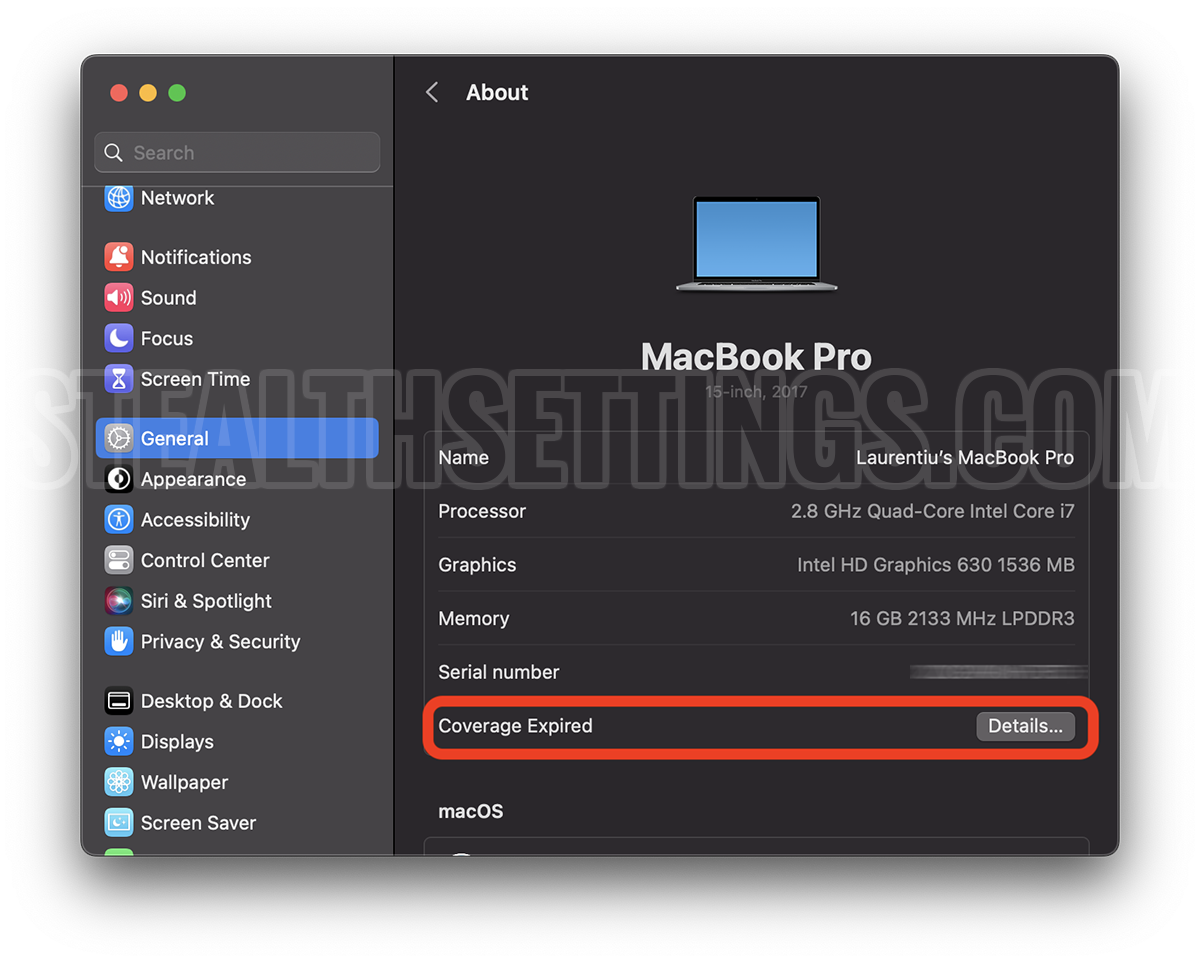
ऑपरेटिंग सिस्टम के प्रक्षेपण के साथ macOS Ventura, Apple बदला हुआ "System Preferences", में "System Settings".
उपरोक्त मामले में, के लिए वारंटी अवधि Macपुस्तक समाप्त हो गई है. यदि आप "पर क्लिक करते हैंDetails", आप खाते में पहुंच जाएंगे iCloud (आपके साथ लॉग इन करने के बाद Apple ID), जहां आपको डिवाइस के बारे में अधिक जानकारी मिलेगी। इसे खरीदे जाने की तारीख सहित। साथ ही इस पृष्ठ से आपको आधिकारिक पृष्ठों पर निर्देशित किया जाता है जहाँ आप एक अधिकृत सेवा पा सकते हैं Apple, आपके क्षेत्र में।
प्रारंभिक ट्यूटोरियल, ऑपरेटिंग सिस्टम के लिए मान्य macOS मोजावे (या पुराना)
कीमतों के लिए ए Mac नए खरीदे गए, बिल्कुल भी उपेक्षित नहीं होने चाहिए। बिक्री साइटों पर सेकंड हैंड कई सौदे हैं आकर्षक कीमतों, लेकिन इससे पहले कि आप वहाँ से खरीदें, यह जानना अच्छा है कि क्या उत्पाद अभी भी वारंटी अवधि में है। शीर्षक के साथ कई प्रस्ताव हैं "MacBook Pro नया, बॉक्स में!", लेकिन इसका मतलब यह नहीं है कि उत्पाद अभी भी वारंटी अवधि में है।
सेवा गारंटी, जो उत्पाद के साथ समस्याओं का सामना करने पर भी बहुत महत्वपूर्ण है। उतना ही महंगा जितना नया खरीदना Mac, लेकिन एक में इसकी मरम्मत इतनी महंगी है अधिकृत सेवा Apple। मैं कहीं और उसकी मरम्मत की कोशिश भी नहीं करूँगा।
आप कैसे देखते हैं कि वारंटी अवधि समाप्त हो गई है या नहीं Mac, Macकिताब या iMac (macOS Mojave)
सभी उत्पाद Apple उनकी एक अनूठी श्रृंखला है। ए "Serial Number” जो डिवाइस के पीछे (बहुत छोटा लिखा हुआ), और दोनों पर पाया जा सकता है मूल बॉक्सचालान पर और ऑपरेटिंग सिस्टम में macOS. तो, वे प्रकार जिनके माध्यम से हम a . की श्रृंखला का पता लगा सकते हैं Mac कई हैं और मैंने ट्यूटोरियल में उनके बारे में बात की है "सीरियल नंबर कैसे खोजें Mac / Macपुस्तक (क्रमांक)?".
उन उपयोगकर्ताओं के लिए जो बेचना या खरीदना नहीं चाहते हैं Mac, लेकिन वे जानना चाहते हैं कि क्या उनका उपकरण अभी भी वारंटी में है, इसका पता लगाने का सबसे आसान तरीका "About This Mac"। लोगो पर क्लिक करें Apple ऊपर बाईं ओर, क्लिक करें"About This Mac"। नकल "Serial Number"टैब से"Overview", फिर" टैब पर क्लिक करेंServices"और पर क्लिक करें"Check my service and support coverage status".
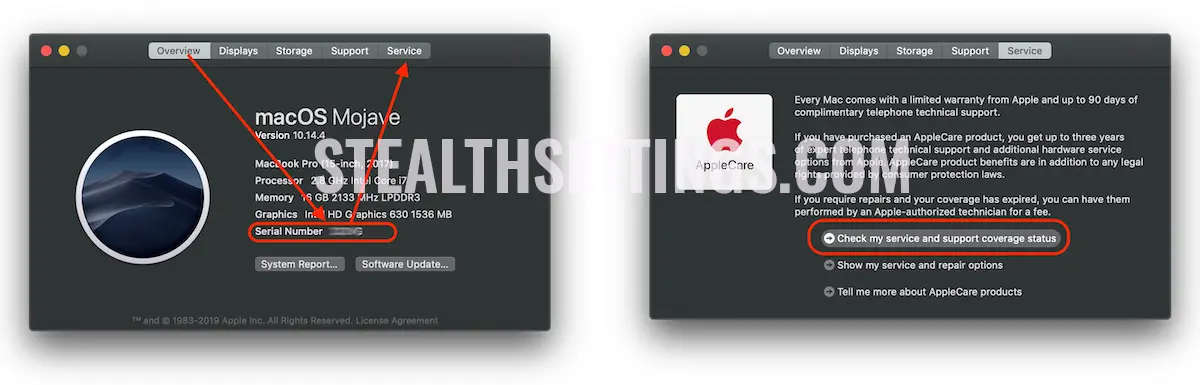
आप अपने डिवाइस के सीरियल नंबर को भेजने के लिए सहमत हैं Apple.
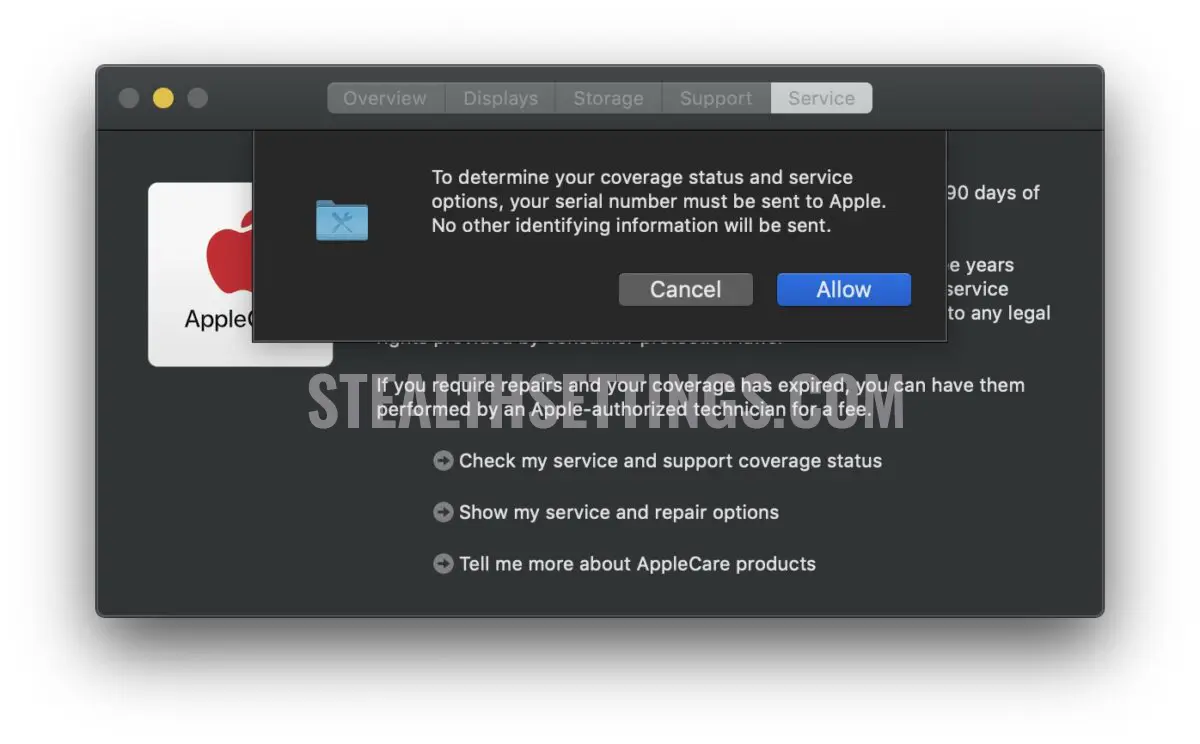
खुलने वाले वेब पेज पर, पहली कॉपी और सत्यापन कोड की कॉपी डालें।
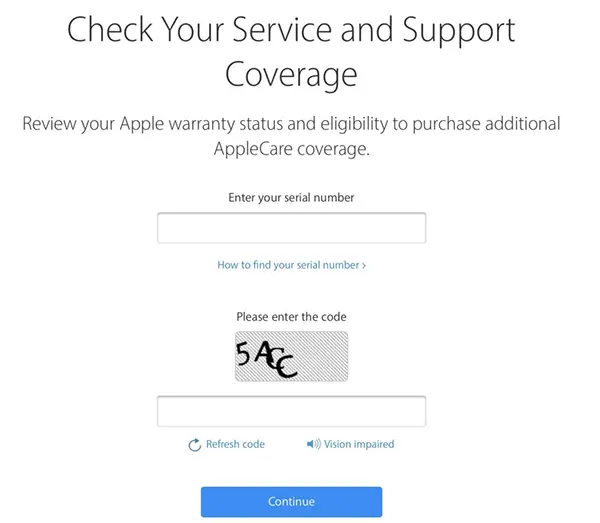
क्लिक "Continue” और आपको अपने उत्पाद की स्थिति दिखाता है।
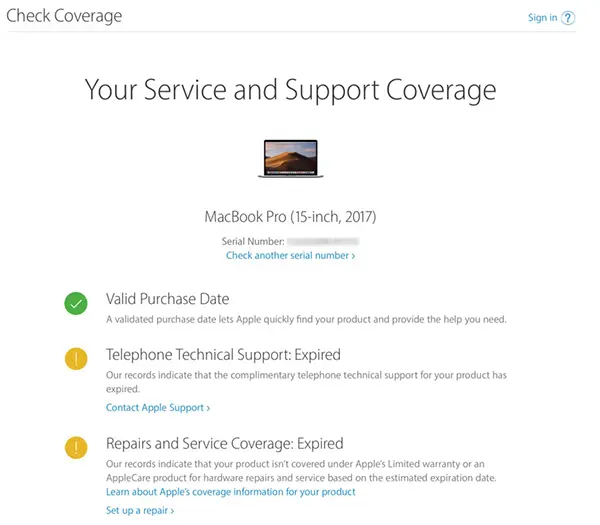
आप के लिए सेवा और समर्थन की स्थिति की जांच कर सकते हैं iPhone, iPad, Apple TV, HomePod, AirPods, Mac या किसी अन्य उत्पाद के लिए Apple जिसका तात्पर्य पते की गारंटी से है: checkcoverage।applecom / हमें / इं.
आप की जरूरत Apple ID या डिवाइस का सीरियल नंबर।